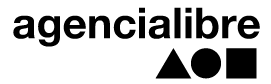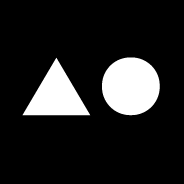La Entrada o Post es el contenido que diferencia a un blog de una página web, ya que mientras las Páginas son estáticas, las Entradas generalmente tienen opción de agregar opiniones o comentarios y de publicarse de acuerdo a un orden cronológico.
Las Entradas se clasifican por Categorías o temas. Así que para crearlas ordenadamente primero debes crear una Categoría, de la siguiente manera:
- Entras a WordPress y vas al apartado “Entradas” y haces click en “Categorías”.
Aquí escribes el Título de la categoría, el “Slug”, que es como aparecerá en tu URL y ya puedes darle click en Añadir nueva Categoría.
- Para crear una Entrada, te quedas en el mismo apartado de “Entradas” y haces click en “Añadir nueva”.
Estos son los componentes básicos de una Entrada:
1. Título. Debes escoger uno que exprese a primera vista lo que contiene el post para no engañar al lector. Aquí he escrito como ejemplo “Introducción a la Cultura”.
2. Contenido: Es donde vamos a poner nuestro texto que queremos publicar. Tienes las opciones básicas de cualquier editor de texto, como cambiar el estilo y tamaño del texto, agregar imágenes o videos (haciendo click en “Agregar objeto”), formularios, entre otras opciones.
El contenido puedes visualizarlo de 2 formas, puedes dejar esta vista como aparece en la imagen, o “Visual”, o puedes verla en modo “Texto” pero solo si sabes editar código HTML. Si no es tu caso puedes seguir trabajando en modo Visual.
3. Categoría: Eliges en qué sección o tema pertenece tu Entrada. En la imagen aparecen las que he creado en el paso anterior, “Archivos” e “Imágenes”, aunque también lo puedes dejar Sin Categoría que no te lo recomiendo ya que la idea es tener tu información bien ordenada.
4. Etiquetas: Son palabras claves que vas a usar para describir el contenido de la Entrada. Es muy importante que las escribas porque Google se va a fijar en ellas para las herramientas de búsqueda y que las personas te encuentren por contener esta información. Para este ejemplo que habla de “Cultura”, podría ser: “cultura”, “definición de cultura”, “literatura” o “historia de la cultura”.
5. Comentarios: Te aparece en la parte inferior para habilitarlos o deshabilitarlos. Importante: Algunas veces esta opción no aparece predeterminada, para habilitarla debes ir a la parte superior derecha en donde dice “Opciones de pantalla” y te aparece esta opción.
6. Opciones de publicación: En la parte superior derecha; aquí tienes la opción de Publicar directamente, o si lo prefieres puedes “Guardar borrador” para seguir editando la Entrada mas tarde. También te ofrece una herramienta muy útil que es la de Programar cuándo y a qué hora se van a publicar tus Entradas en donde dice “Publicar inmediatamente” y la opción “editar”. O también puedes borrar tu Entrada desde aquí.
« Volver a las preguntas frecuentes